Excel 2013에서 자동 완성을 설정하는 방법
Excel 2013에는 개별 사용자 기본 설정에 따라 설정하거나 해제 할 수있는 자동 완성 옵션이 있습니다. 따라서 다른 컴퓨터에서 Excel 2013을 사용하고 자동 완성 기능이 도움이되거나 간단하게보고 싶은 경우 Excel 2013 버전에서 자동 완성 기능을 활성화하는 방법을 찾고있을 것입니다.
아래 가이드는 자동 완성 설정이있는 Excel 옵션 메뉴의 위치로 안내하여 필요에 따라 설정 또는 해제 할 수 있습니다.
Excel 2013에서 자동 완성 활성화
이 가이드의 단계에서는 현재 Excel 2013 설치에서 자동 완성 기능이 꺼져 있고 다시 켜고 싶다고 가정합니다. 자동 완성 기능이 설정되면 Excel은 이미 입력 한 내용에 따라 활성 셀에 입력 할 수있는 옵션을 묻는 메시지를 표시합니다. 예를 들어, 아래 그림에 "j"문자를 입력하면 이전에 "joe"라는 단어를 시트에 입력 했으므로 "oe"문자로 단어를 완성하라는 메시지가 표시됩니다.

Excel 2013에서 자동 완성 기능을 활성화하는 방법은 다음과 같습니다.
- Excel 2013을 엽니 다.
- 창의 왼쪽 상단에있는 파일 탭을 클릭하십시오.
- 창의 왼쪽에있는 열 맨 아래에서 옵션 을 클릭하십시오.
- Excel 옵션 창의 왼쪽 열에서 고급 을 클릭하십시오.
- 셀 값 자동 완성 사용 왼쪽의 상자를 선택한 다음 확인 단추를 클릭하여 변경 사항을 적용하십시오.
이 단계는 아래 그림과 함께 표시됩니다.
1 단계 : Excel 2013을 엽니 다.
2 단계 : 파일 탭을 클릭하십시오.
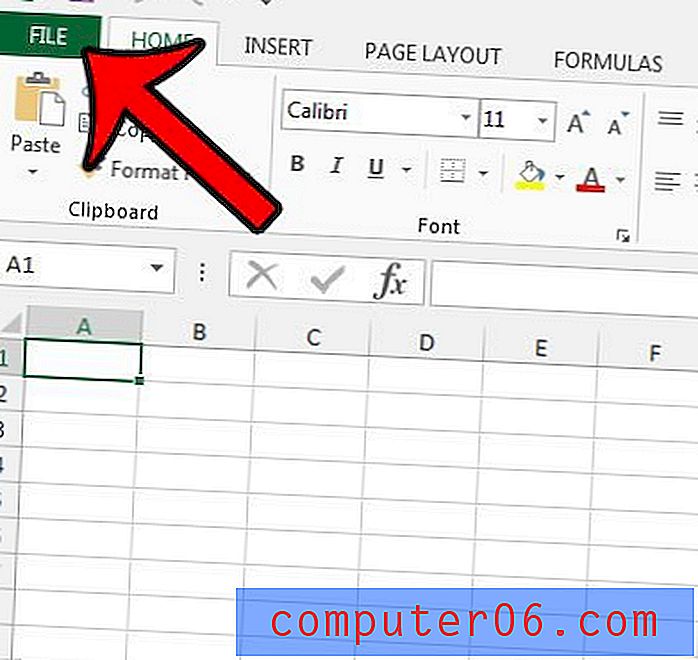
3 단계 : 창의 왼쪽에있는 열에서 옵션 을 클릭하면 Excel 옵션 창이 열립니다.

4 단계 : Excel 옵션 창에서 고급 탭을 클릭하십시오.
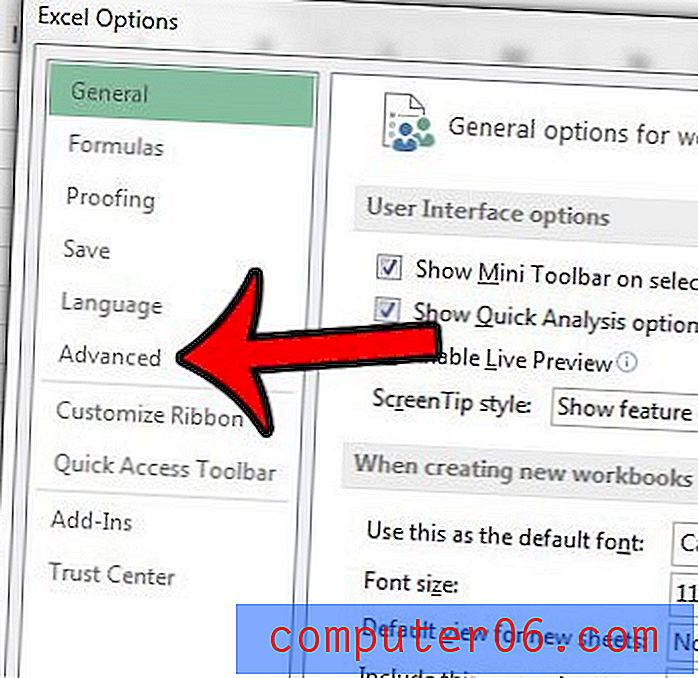
5 단계 : 셀 값에 대해 자동 완성 사용 의 왼쪽에있는 상자를 선택하여 상자에 확인 표시가 있으면 창 맨 아래에있는 확인 버튼을 클릭하십시오.
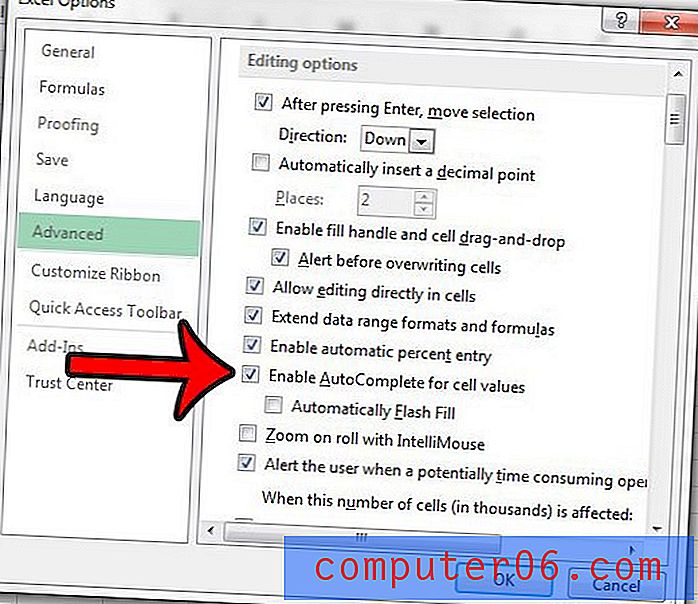
여기에서 활성화 할 수있는 Flash Fill 옵션도 있습니다. 입력하는 데이터의 패턴을 감지하려고 시도하며 시간을 절약하기 위해 일련의 데이터를 완성하도록 제안합니다. 이 비디오는 Flash Fill에 대해 자세히 설명하고 실제로 보여줍니다.
원하지 않거나 틀린 서식이 많은 Excel 워크 시트가 있습니까? 수정하지 않은 데이터로 다시 시작할 수 있도록 Excel 2013에서 모든 셀 서식을 제거하는 방법에 대해 알아 봅니다.



